 Opération et maintenance
Opération et maintenance
 exploitation et maintenance Linux
exploitation et maintenance Linux
 Explication détaillée des étapes d'installation de Linux dans le didacticiel de base de Linux
Explication détaillée des étapes d'installation de Linux dans le didacticiel de base de Linux
Explication détaillée des étapes d'installation de Linux dans le didacticiel de base de Linux
Ce qui suit est une introduction détaillée aux étapes d'installation de Linux de la colonne Tutoriel de base Linux J'espère que cela sera utile aux amis dans le besoin !
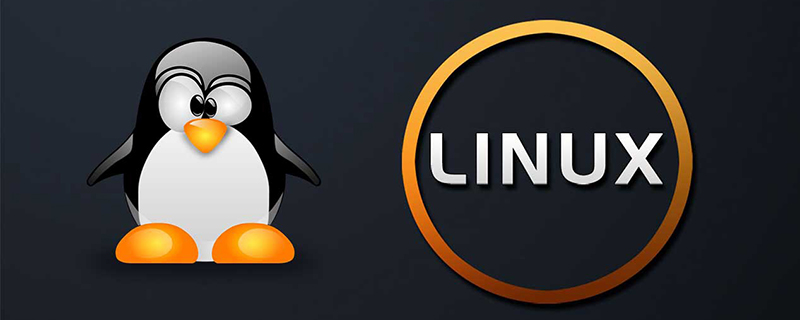
Installation de Linux
Ce chapitre utilisera la distribution CentOS 7.x comme exemple pour présenter l'installation de Linux
Téléchargez CentOS 7.x
Vous pouvez télécharger la dernière version de Centos 7.x sur le site officiel : https://www.centos.org/download/
Télécharger CentOS 7. x
Ce qui suit est une description de chaque version du fichier image ISO :
CentOS-7-x86_64-DVD-1503.iso recommandé
Version d'installation standard , en général, téléchargez simplement ceci
CentOS-7-x86_64-NetInstall-1708.iso
Image d'installation réseau (installation à partir du réseau ou du système de secours)
CentOS-7- x86_64 -Everything-1708.iso
complète le logiciel du disque d'installation de la version complète et intègre tous les logiciels. (Contient un ensemble complet de packages logiciels pour centos7, qui peuvent être utilisés pour installer le système ou remplir des images locales)
CentOS-7-x86_64-GnomeLive-1708.iso
Version de bureau GNOME
CentOS-7-x86_64-KdeLive-1708.iso
Version de bureau KDE
CentOS-7-x86_64-livecd-1708.iso
en cours d'exécution sur le CD Le système est similaire à winpe
CentOS-7-x86_64-minimal-1708.iso
version lite, avec au moins un logiciel intégré
Remarque : Il est recommandé d'installer le système Linux 64 bits. Parce que, eh bien, il existe encore des processeurs 32 bits à l'ancienne ? Adresse de téléchargement de l'ancienne version : https://wiki.centos.org/Download
Ensuite, vous devez graver le système Linux téléchargé sur un CD ou un disque U
Remarque : vous pouvez également le télécharger dans Windows Installez une machine virtuelle VMware/Virtual Box pour installer le système Linux.
Étapes d'installation de Linux
1. Tout d'abord, utilisez un lecteur de CD-ROM ou une clé USB ou le fichier ISO Linux que vous avez téléchargé pour installer
. 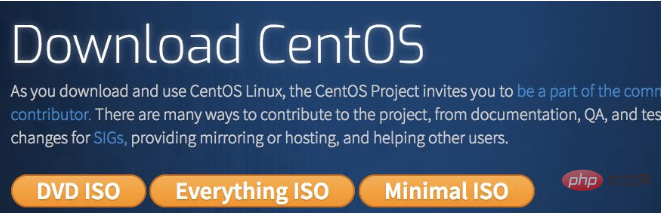
Description de l'option :
Installer ou mettre à niveau un système existant Installer ou mettre à niveau un système existant
installer le système avec un pilote vidéo de base Utiliser un pilote vidéo de base pendant l'installation processus
Sauvegarder le système installé Entrer en mode de réparation du système
Démarrer à partir du lecteur local Quitter l'installation et démarrer à partir du disque dur
Test de mémoire Test de mémoire
Remarque : si vous utilisez un ordinateur Lenovo, lorsque vous choisissez le premier élément lors de l'installation, il y aura un problème d'affichage anormal de l'écran, et ensuite il n'y aura aucun problème lorsque vous passerez au deuxième élément d'installation
2. cette fois, il suffit de "sauter" directement
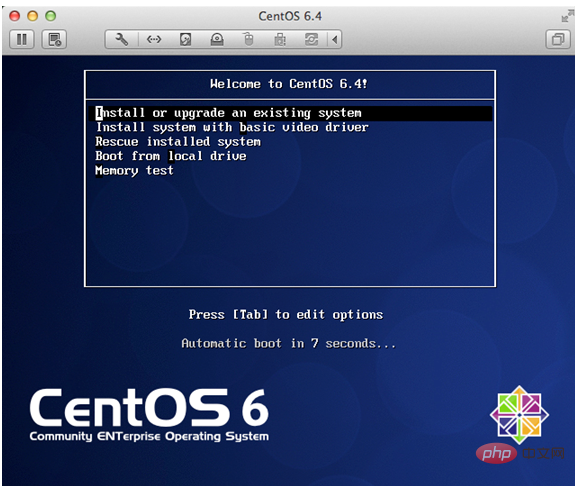
3. L'interface de démarrage apparaît, cliquez sur "suivant"
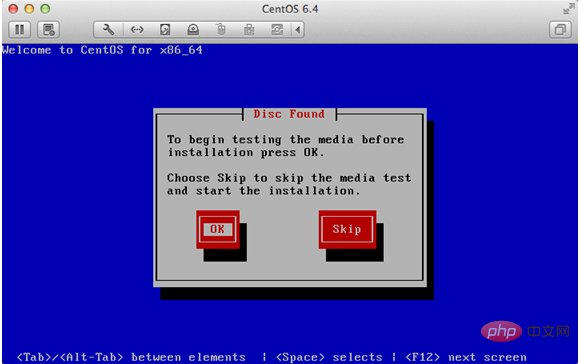
4. . Sélectionnez « Anglais (anglais) », sinon il y aura des caractères tronqués. Question
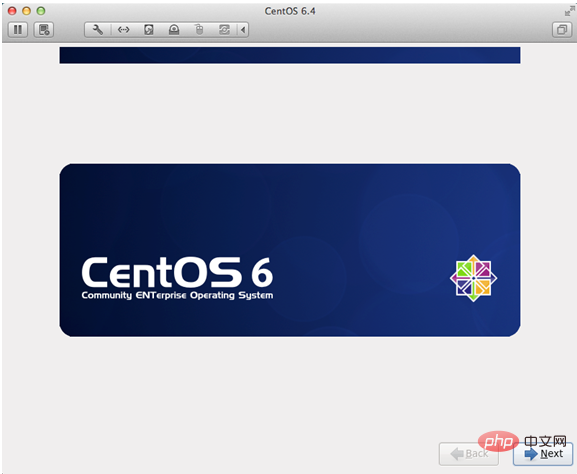
5. Sélectionnez « Anglais américain » pour la disposition du clavier
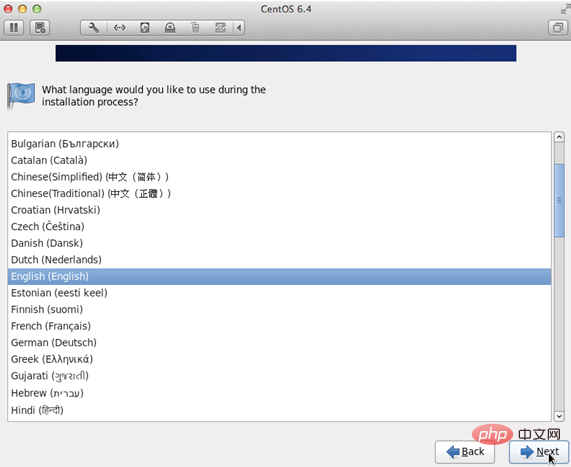 .
.
6. Sélectionnez « Périphériques de stockage de base » et cliquez sur « Suivant »
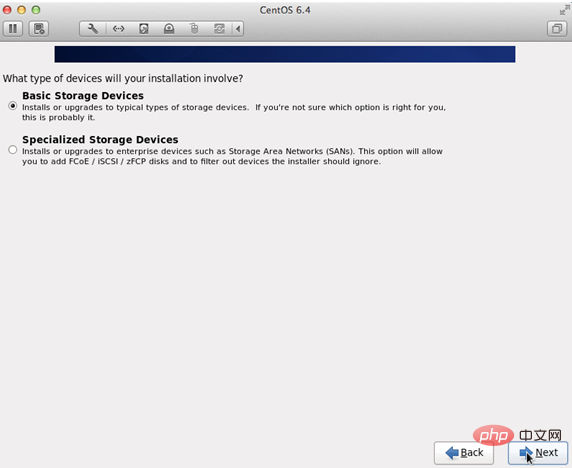
7. Lorsqu'on vous demande si vous souhaitez ignorer toutes les données, sélectionnez « Oui, supprimer toutes les données. data" pour le nouveau système d'installation informatique
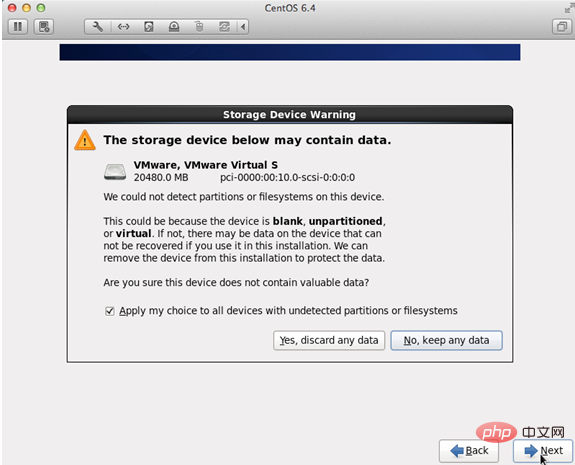
8. Le format de remplissage du nom d'hôte est "Nom anglais"
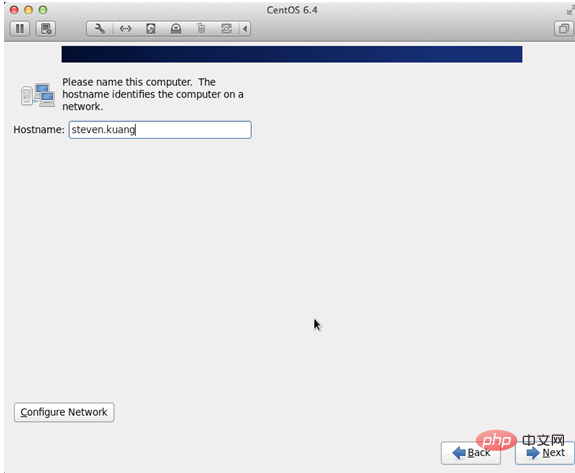
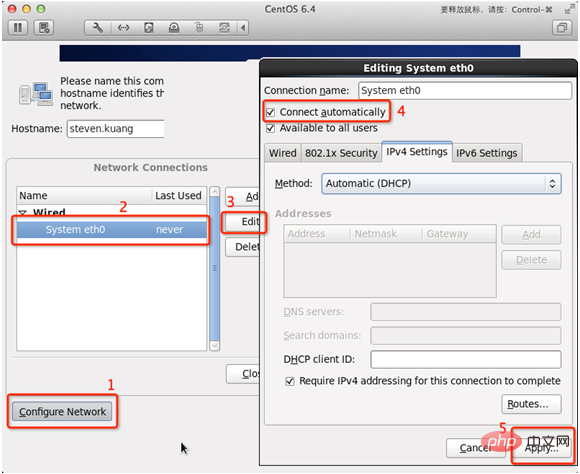
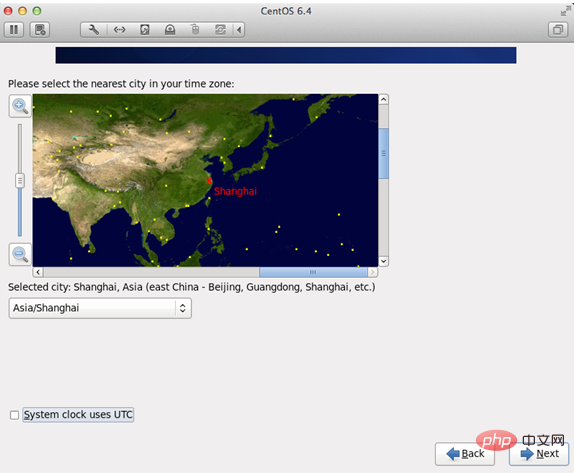
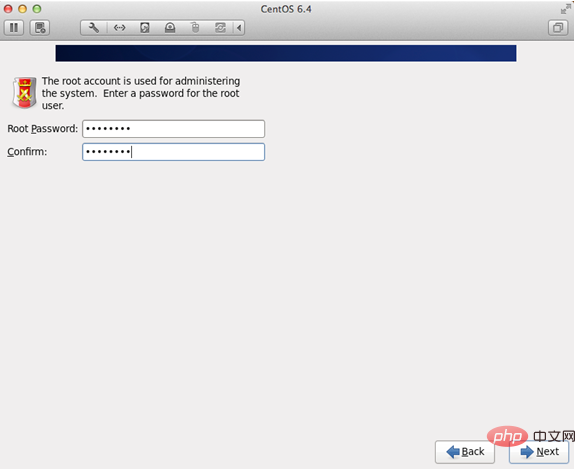
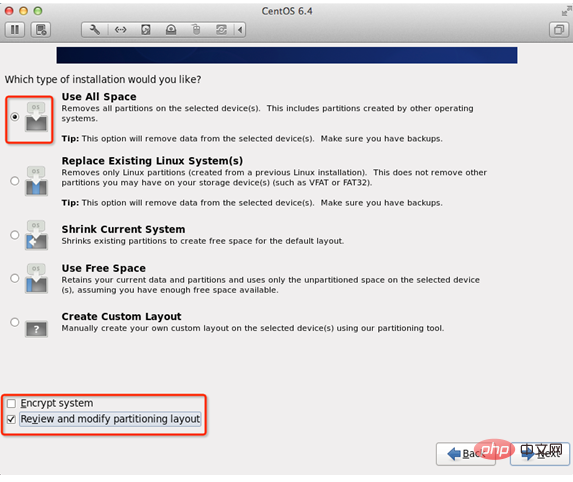 en fonction de l'icône.
en fonction de l'icône.
13. Pour ajuster la partition, vous devez avoir la partition /home. S'il n'y a pas une telle partition, certains logiciels ne seront pas installés
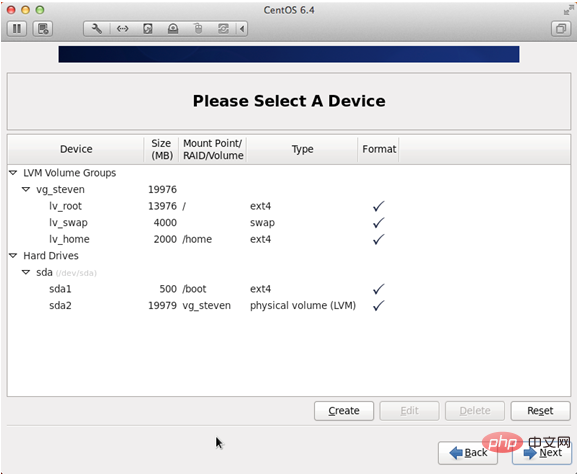
14. si le format est Partition
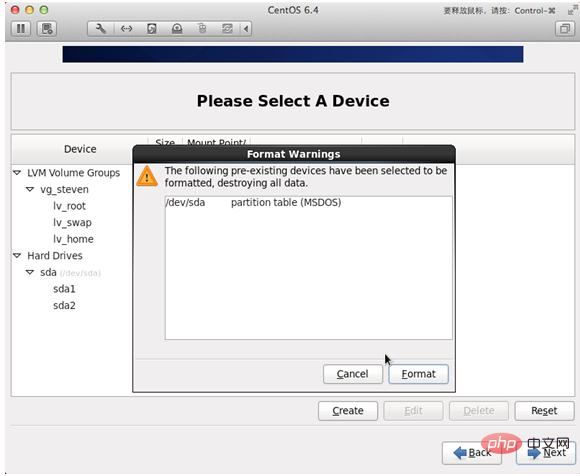
15. Écrivez les modifications sur le disque dur
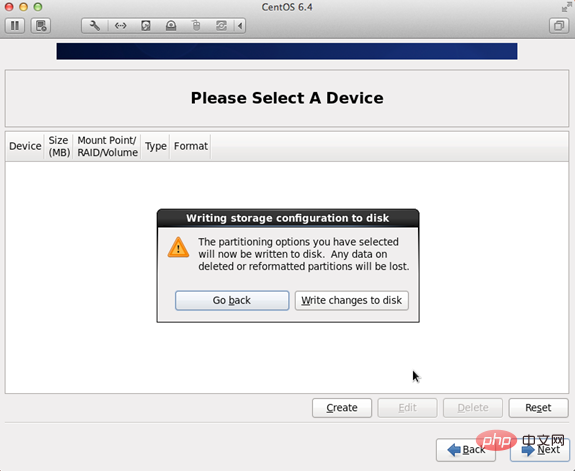
16. 🎜>
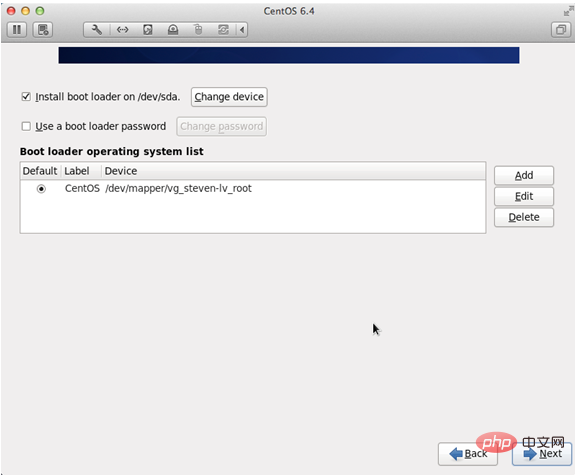
18. Annulez toutes les options pour le contenu suivant
Applications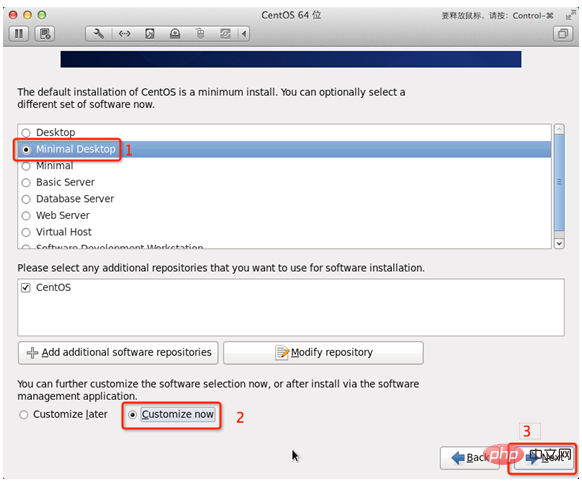
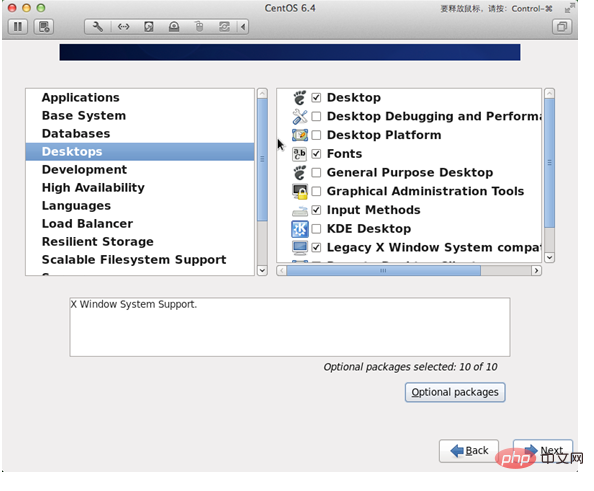 19. Support chinois à droite et cliquez sur la zone rouge
19. Support chinois à droite et cliquez sur la zone rouge
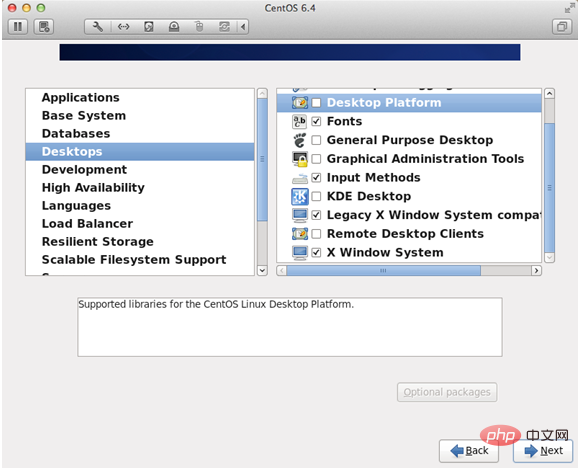
20. Une fois l'ajustement terminé, cela ressemblera à l'image ci-dessous
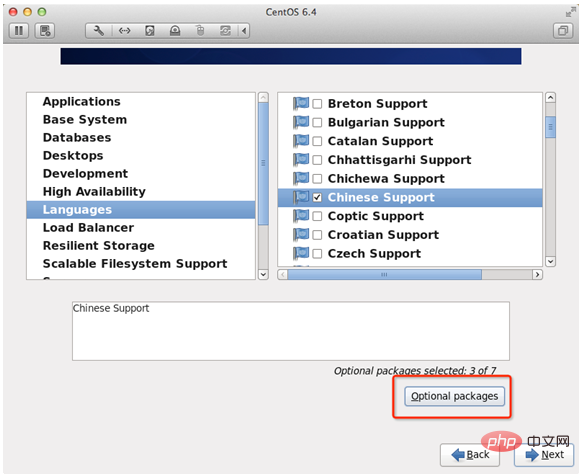 <.>
<.>
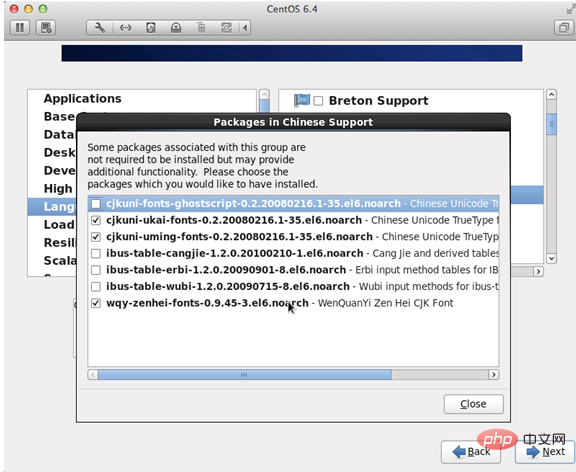
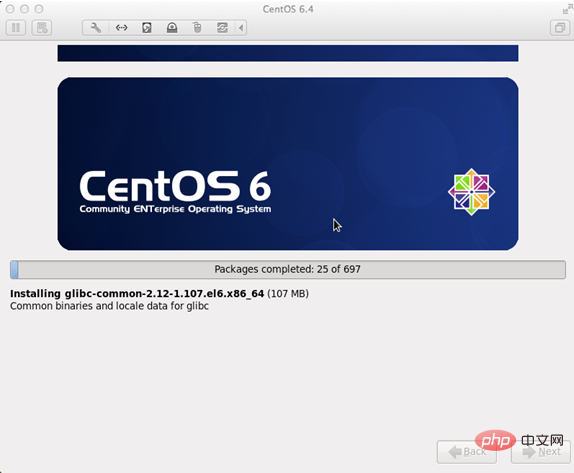 23. Après le redémarrage, les informations de licence
23. Après le redémarrage, les informations de licence
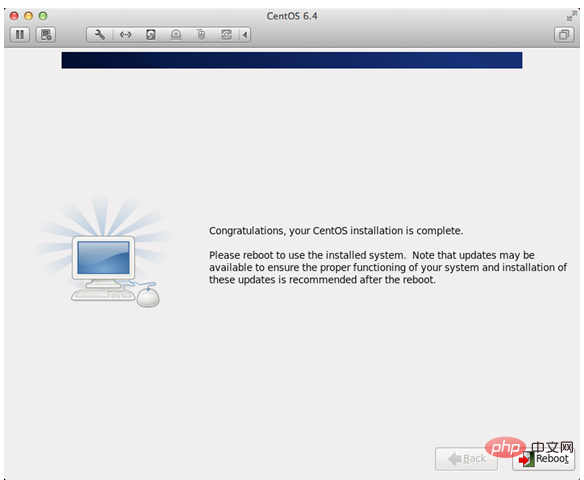 24. Créer un utilisateur
24. Créer un utilisateur
Nom d'utilisateur : remplissez votre nom anglais (sans . nom de famille)
Nom complet : indiquez votre nom de famille en anglais (première lettre en majuscule) 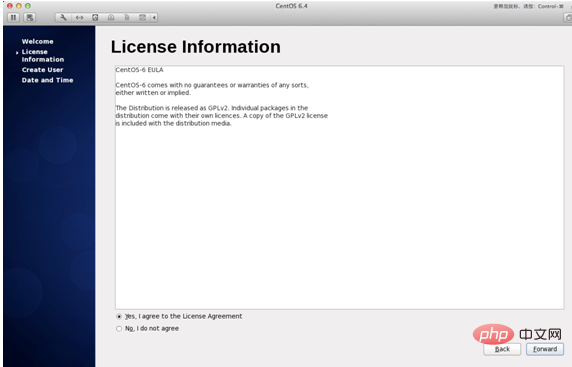
25. "Date et heure". et l'heure sur le réseau"
Le système redémarrera après Finsh
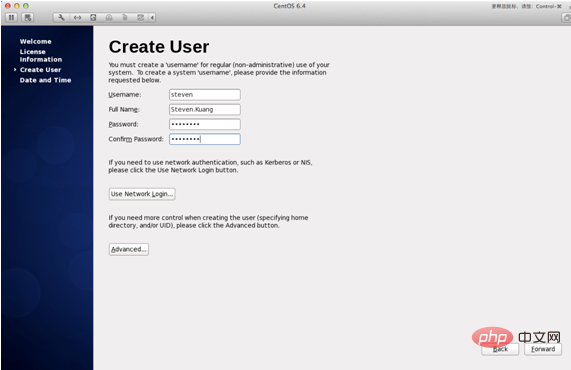
26. Lors de votre première connexion, n'apportez aucune modification avant de vous connecter dans. C’est très important ! ! ! Après vous être connecté, déconnectez-vous
Connectez-vous une deuxième fois, sélectionnez la langue, sélectionnez le triangle déroulant dans la zone rouge, sélectionnez autre et sélectionnez "Chinois (Chine)"
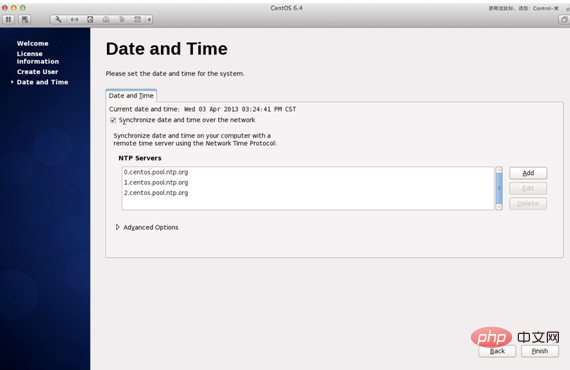
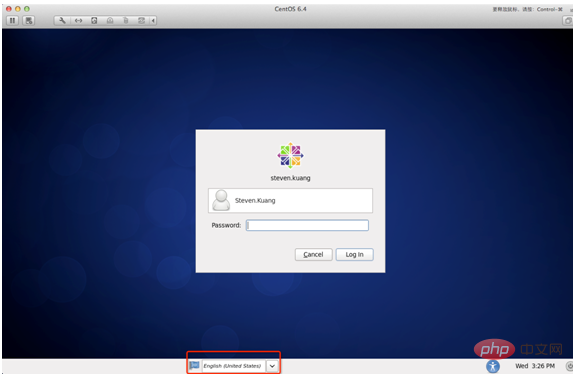 À ce stade, l'installation de CentOS est terminée. Si vous avez d'autres questions, n'hésitez pas à me contacter ! !
À ce stade, l'installation de CentOS est terminée. Si vous avez d'autres questions, n'hésitez pas à me contacter ! !
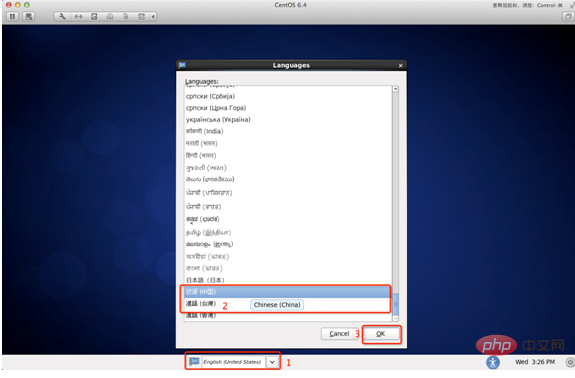
Ce qui précède est le contenu détaillé de. pour plus d'informations, suivez d'autres articles connexes sur le site Web de PHP en chinois!

Outils d'IA chauds

Undresser.AI Undress
Application basée sur l'IA pour créer des photos de nu réalistes

AI Clothes Remover
Outil d'IA en ligne pour supprimer les vêtements des photos.

Undress AI Tool
Images de déshabillage gratuites

Clothoff.io
Dissolvant de vêtements AI

AI Hentai Generator
Générez AI Hentai gratuitement.

Article chaud

Outils chauds

Bloc-notes++7.3.1
Éditeur de code facile à utiliser et gratuit

SublimeText3 version chinoise
Version chinoise, très simple à utiliser

Envoyer Studio 13.0.1
Puissant environnement de développement intégré PHP

Dreamweaver CS6
Outils de développement Web visuel

SublimeText3 version Mac
Logiciel d'édition de code au niveau de Dieu (SublimeText3)
 Différence entre Centos et Ubuntu
Apr 14, 2025 pm 09:09 PM
Différence entre Centos et Ubuntu
Apr 14, 2025 pm 09:09 PM
Les principales différences entre Centos et Ubuntu sont: l'origine (Centos provient de Red Hat, pour les entreprises; Ubuntu provient de Debian, pour les particuliers), la gestion des packages (Centos utilise Yum, se concentrant sur la stabilité; Ubuntu utilise APT, pour une fréquence de mise à jour élevée), le cycle de support (CentOS fournit 10 ans de soutien, Ubuntu fournit un large soutien de LT tutoriels et documents), utilisations (Centos est biaisé vers les serveurs, Ubuntu convient aux serveurs et aux ordinateurs de bureau), d'autres différences incluent la simplicité de l'installation (Centos est mince)
 Comment installer CentOS
Apr 14, 2025 pm 09:03 PM
Comment installer CentOS
Apr 14, 2025 pm 09:03 PM
Étapes d'installation de CentOS: Téléchargez l'image ISO et Burn Bootable Media; démarrer et sélectionner la source d'installation; sélectionnez la langue et la disposition du clavier; configurer le réseau; partitionner le disque dur; définir l'horloge système; créer l'utilisateur racine; sélectionnez le progiciel; démarrer l'installation; Redémarrez et démarrez à partir du disque dur une fois l'installation terminée.
 Le choix de Centos après l'arrêt de l'entretien
Apr 14, 2025 pm 08:51 PM
Le choix de Centos après l'arrêt de l'entretien
Apr 14, 2025 pm 08:51 PM
CentOS a été interrompu, les alternatives comprennent: 1. Rocky Linux (meilleure compatibilité); 2. Almalinux (compatible avec CentOS); 3. Serveur Ubuntu (configuration requise); 4. Red Hat Enterprise Linux (version commerciale, licence payante); 5. Oracle Linux (compatible avec Centos et Rhel). Lors de la migration, les considérations sont: la compatibilité, la disponibilité, le soutien, le coût et le soutien communautaire.
 Comment utiliser Docker Desktop
Apr 15, 2025 am 11:45 AM
Comment utiliser Docker Desktop
Apr 15, 2025 am 11:45 AM
Comment utiliser Docker Desktop? Docker Desktop est un outil pour exécuter des conteneurs Docker sur les machines locales. Les étapes à utiliser incluent: 1. Installer Docker Desktop; 2. Démarrer Docker Desktop; 3. Créer une image Docker (à l'aide de DockerFile); 4. Build Docker Image (en utilisant Docker Build); 5. Exécuter Docker Container (à l'aide de Docker Run).
 Explication détaillée du principe docker
Apr 14, 2025 pm 11:57 PM
Explication détaillée du principe docker
Apr 14, 2025 pm 11:57 PM
Docker utilise les fonctionnalités du noyau Linux pour fournir un environnement de fonctionnement d'application efficace et isolé. Son principe de travail est le suivant: 1. Le miroir est utilisé comme modèle en lecture seule, qui contient tout ce dont vous avez besoin pour exécuter l'application; 2. Le Système de fichiers Union (UnionFS) empile plusieurs systèmes de fichiers, ne stockant que les différences, l'économie d'espace et l'accélération; 3. Le démon gère les miroirs et les conteneurs, et le client les utilise pour l'interaction; 4. Les espaces de noms et les CGROUP implémentent l'isolement des conteneurs et les limitations de ressources; 5. Modes de réseau multiples prennent en charge l'interconnexion du conteneur. Ce n'est qu'en comprenant ces concepts principaux que vous pouvez mieux utiliser Docker.
 Que faire si l'image Docker échoue
Apr 15, 2025 am 11:21 AM
Que faire si l'image Docker échoue
Apr 15, 2025 am 11:21 AM
Dépannage des étapes pour la construction d'image Docker échouée: cochez la syntaxe Dockerfile et la version de dépendance. Vérifiez si le contexte de construction contient le code source et les dépendances requis. Affichez le journal de construction pour les détails d'erreur. Utilisez l'option - cibler pour créer une phase hiérarchique pour identifier les points de défaillance. Assurez-vous d'utiliser la dernière version de Docker Engine. Créez l'image avec --t [Image-Name]: Debug Mode pour déboguer le problème. Vérifiez l'espace disque et assurez-vous qu'il est suffisant. Désactivez SELINUX pour éviter les interférences avec le processus de construction. Demandez de l'aide aux plateformes communautaires, fournissez Dockerfiles et créez des descriptions de journaux pour des suggestions plus spécifiques.
 Que faire après Centos arrête la maintenance
Apr 14, 2025 pm 08:48 PM
Que faire après Centos arrête la maintenance
Apr 14, 2025 pm 08:48 PM
Une fois CentOS arrêté, les utilisateurs peuvent prendre les mesures suivantes pour y faire face: sélectionnez une distribution compatible: comme Almalinux, Rocky Linux et CentOS Stream. Migrez vers les distributions commerciales: telles que Red Hat Enterprise Linux, Oracle Linux. Passez à Centos 9 Stream: Rolling Distribution, fournissant les dernières technologies. Sélectionnez d'autres distributions Linux: comme Ubuntu, Debian. Évaluez d'autres options telles que les conteneurs, les machines virtuelles ou les plates-formes cloud.
 Quelle configuration de l'ordinateur est requise pour VScode
Apr 15, 2025 pm 09:48 PM
Quelle configuration de l'ordinateur est requise pour VScode
Apr 15, 2025 pm 09:48 PM
Vs Code Système Exigences: Système d'exploitation: Windows 10 et supérieur, MacOS 10.12 et supérieur, processeur de distribution Linux: minimum 1,6 GHz, recommandé 2,0 GHz et au-dessus de la mémoire: minimum 512 Mo, recommandée 4 Go et plus d'espace de stockage: Minimum 250 Mo, recommandée 1 Go et plus d'autres exigences: connexion du réseau stable, xorg / wayland (Linux) recommandé et recommandée et plus





